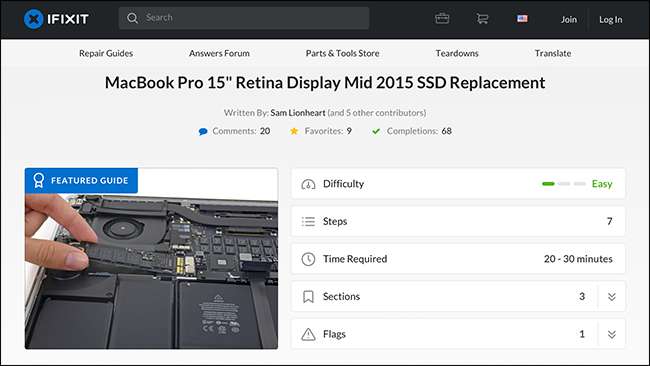
Les Mac ont la réputation d’être difficiles à mettre à niveau ou à réparer, mais ce n’est pas toujours le cas. Le disque dur (ou SSD) est un composant que vous pouvez souvent remplacer vous-même, en particulier sur les anciens Mac. Voyons comment savoir si vous pouvez remplacer le vôtre.
Trouver le modèle de votre Mac
Avant de faire quoi que ce soit, vous devez être sûr du modèle de Mac que vous possédez. Il ne suffit pas de le qualifier de MacBook Pro; par exemple, j'ai un MacBook Pro (Retina, 15 pouces, mi-2015). Pour savoir ce que vous avez, cliquez sur le logo Apple dans le coin supérieur gauche de la barre de menu et sélectionnez l'option «À propos de ce Mac».
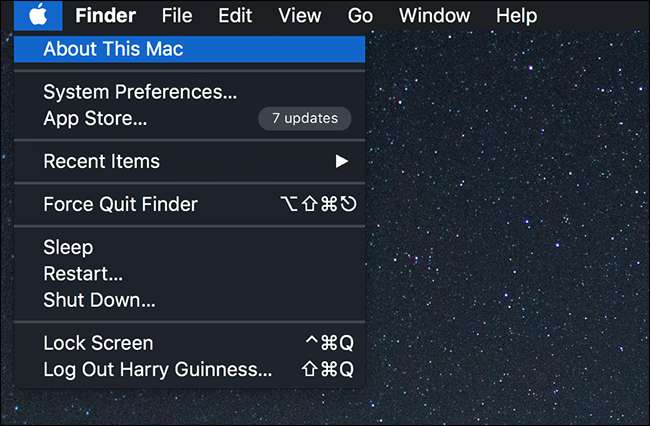
Dans l'onglet Présentation, vous verrez le modèle exact de votre Mac.
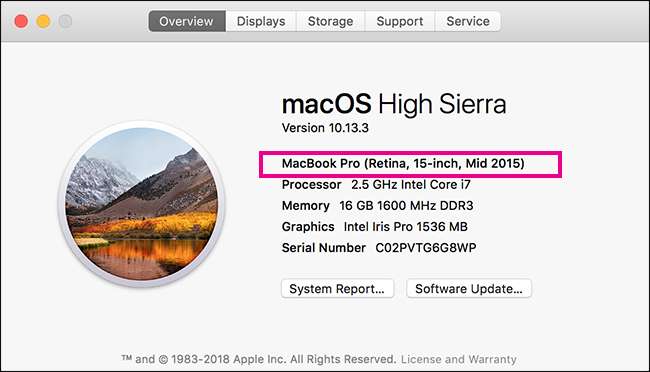
Cela vous aidera à déterminer si vous pouvez mettre à niveau le disque dur de votre Mac et à trouver les bonnes pièces.
Quels disques durs Mac pouvez-vous mettre à niveau?
Si votre Mac a plus de quelques années, vous pouvez certainement mettre à niveau le disque dur. Malheureusement, si vous avez un modèle plus récent, vous n’avez probablement pas de chance. Les Mac modernes que vous pouvez mettre à niveau sont:
- MacBook Core 2 Duo
- MacBook Unibody
- MacBook Pro 13 "(2009-2012)
- MacBook Pro 13 ″ avec écran Retina (fin 2012-début 2015)
- MacBook Pro 15 "(2008-2012)
- MacBook Pro 15 pouces avec écran Retina (mi-2012-mi-2015)
- MacBook Pro 17 "(tous les modèles)
- MacBook Air 11 ″ (tous les modèles)
- MacBook Air 13 "(tous les modèles)
- Mac Mini (tous les modèles)
- iMac (tous les modèles)
- iMac Pro (tous les modèles)
- Mac Pro (tous les modèles)
Cela signifie que les modèles de Mac sur lesquels vous ne pouvez pas mettre à niveau le disque dur sont:
- MacBook Retina (tous les modèles)
- MacBook Pro 13 "(2016-2017)
- MacBook Pro 13 pouces avec barre tactile (tous les modèles)
- MacBook Pro 15 pouces avec barre tactile (tous les modèles)
Cela peut changer si un fabricant tiers parvient à créer un disque dur compatible, mais pour le moment, vous devrez vous rendre dans un Apple Store ou un fournisseur de services agréé Apple si vous avez besoin de remplacer votre disque dur.
Comment mettre à niveau votre disque dur
Bien qu'il soit possible de remplacer le disque dur sur n'importe quel Mac non répertorié ci-dessus, sa difficulté varie énormément selon le modèle. Le Mac Pro est conçu pour que son disque dur soit remplacé facilement, tandis qu'un iMac vous oblige à retirer tout l'écran. Si vous êtes pas sûr que vous ayez les compétences techniques pour le faire correctement , vous devriez envisager de demander à un ami plus qualifié de vous aider, ou même de vous adresser à des professionnels.
EN RELATION: Devez-vous réparer votre propre téléphone ou ordinateur portable?
Plutôt que de vous expliquer tous les remplacements possibles de disque dur, si vous avez décidé de faire cavalier seul, je vais vous confier nos amis chez iFixit . Ils ont des guides pour chaque modèle de Mac et vendent toutes les pièces dont vous avez besoin. Bien que vous puissiez trouver des kits de remplacement de disque dur auprès de détaillants en ligne simplement en effectuant une recherche, nous vous recommandons iFixit car ils ne stockent que des pièces de fournisseurs réputés, vous savez donc que vous ne vous ferez pas arnaquer. La seule mise en garde à cela est que si votre Mac est assez vieux pour utiliser des disques durs standard de 2,5 "ou 3,5", vous pouvez les acheter n'importe où.
Dirigez-vous vers iFixit et trouvez votre modèle de Mac . Voici la page de mon MacBook Pro. Vous pouvez voir que le guide de remplacement du SSD est juste là.
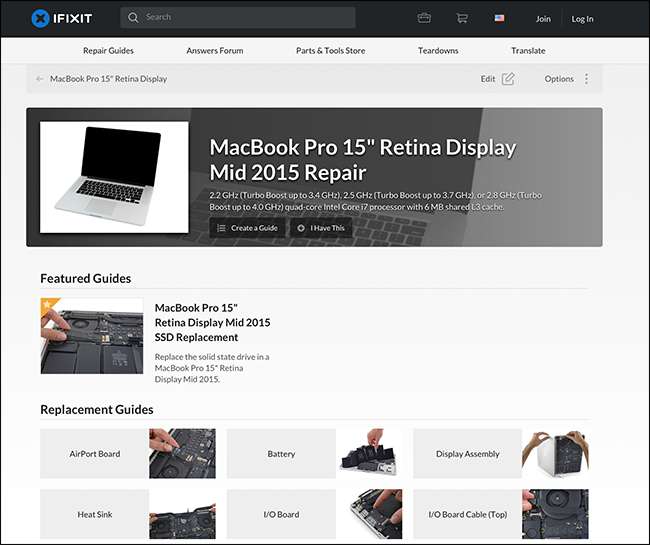
Dans le guide, vous trouverez toutes les instructions, ainsi que des liens pour acheter les pièces dont vous avez besoin.
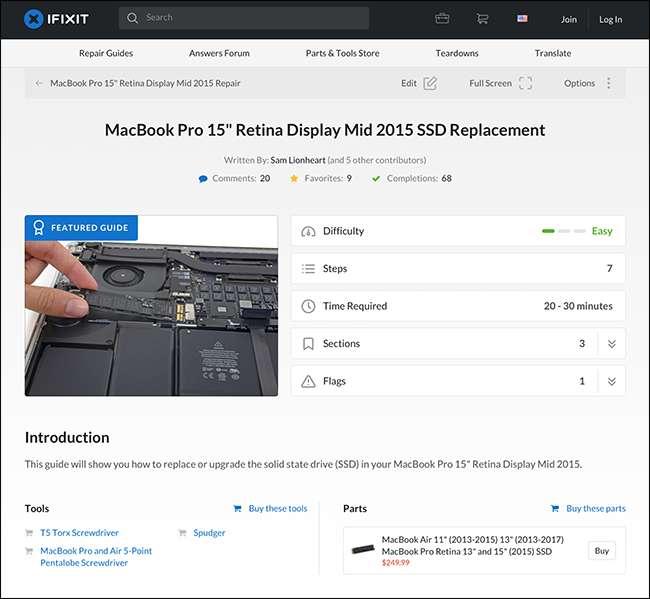
Il existe également une liste des outils nécessaires. Les Mac utilisent des vis personnalisées, vous ne pourrez donc rien faire avec la vieille tête Philips rouillée posée dans votre cabanon. Si vous pensez que vous allez régulièrement démonter vos gadgets, vous êtes probablement mieux obtenir un kit d'outils technique complet .
Une fois que vous avez mis à niveau le disque dur, vous devrez installer macOS. Nous avons un guide complet sur comment le faire à partir de zéro . Vous voudrez probablement aussi mettez votre ancien disque dur dans un cas comme celui-ci afin que vous puissiez l'utiliser comme disque dur externe. De cette façon tu peux migrez facilement tous vos anciens fichiers .
EN RELATION: Comment nettoyer votre Mac et réinstaller macOS à partir de zéro
EN RELATION: Comment migrer vos fichiers et applications d'un Mac à un autre






